自分は今までroot化も、ROMの適用もしたことがなく、初挑戦でしたw
ようやく、何とか自分の Xperia SO-01B を
rooted の Android 2.3 環境
に出来ました。
最初は失敗して、非rootのAndroid2.3.3となりました。特に問題はなかったですが、折角なので、一度 docomo なAndroid2.1 に戻してから、再挑戦で rooted なAndroid2.3.3 にしましたw
以下の説明は、まったく手を加えていないdocomo オリジナルなAndroid 2.1 の Xperia SO-01B に対する作業を記しています。
当然ですが、このアップデートは自己責任となります。
docomo のサポートも受けれなくなりますので、十分考えて実施してください。
万が一、失敗した、または、何かしらの理由で戻したいときは
下記のショーグンさんのサイトを参考に docomo 2.1 へ戻してください。
ショーグンさんの記事
【x10i】ドコモ版への戻し方(Android2.3.3→2.1ドコモ版へ)
ショーグンさんのサイトは、パス当が必要になったので、その他の参考サイトもリンクしておきます。
参考サイト①
http://xperialife.blog112.fc2.com/blog-entry-78.html
参考サイト②
http://rhp.ninja-x.jp/review/xperia_official/
参考サイト③ 【Flash tool】FreeX10Beta4からドコモROMに戻す【SEUS】
http://xperialife.blog112.fc2.com/blog-entry-78.html
参考サイト④ 相棒を2.3から2.1へ戻してみた
http://kingpapax10.blog137.fc2.com/blog-entry-122.html
ついに、アップされていたファイルが無くなってしまった様ですね。
こちらを参考にしてみてください。
http://ameblo.jp/odoriko-link/entry-11291815009.html
【8/7追記】
念のため、下記の環境を構築しておくことをお勧めします。
①PC Companion のインストール
②PCに「Java JDK」 と 「Android SKD」のインストール
*Xperia のドライバーが必要な為、「PC Companion」は
必須です。
(エラーメッセージに「USB flash ドライバー」が出たら、このことです。 )
【8/16追記】
*Xperia を新しい USB ポートに接続すると、ドライバーや
「PC Companion」がPCにインストールされる場合もあります。
*もしWindows PCにJavaがインストールされていない場合、
JREをインストールしないと動かないかも知れません。
*Xperia と PC の接続には純正のケーブルを使用することを
お勧めします。(市販のものには通信が上手くいかないものがあります。)
【X10i】もう一つの国産ROM(ドコモチックなrooted GingerBread)
(以下の文章は、こちらのサイトのコピペベースで作っています。)
①事前準備1
FlashTool と 7-zip を事前にダウンロードし、インストールしておきます。
詳細はちらを参照
FlashTool は、最新ではなく0.5.3や0.2.9.1のバージョンが良い様です。 【2012.5.3修正】
②事前準備2
2つのファイルをPCにダウンロードしておく
<ごろーさんスペシャルのファイル>
ROMファイル(132.75 MB) : gb 3.0.1.G.0.75 fix2.zip
http://www.mediafire.com/?shl4sl5x6dz87tk
100段階表示(4.39 MB): 100percent kataomoi.zip
http://www.mediafire.com/?8q84kjbj6bts13z
③事前準備3 【追加修正】(2011/8/14)
①下記のファイルをダウンロードする。
必要なファイル (xdaより以下のファイルをダウンロード)
[RECOVERY image] [Prerooted + Recovery] X10 GB 3.0.1.G.0.75
[Downloard]のところの
- FTF bundle (contains only kernel & baseband from stock SE FW 2.3.3)
∟(ダウンロードファイル名) X10i_3.0.1.G.0.75_only_kernel_baseband.7z (12,117kb) - Recovery image
∟(ダウンロードファイル名) prerooted_X10i_3.0.1.G.0.75.7z (137,550kb)
②ダウンロードした「 X10i_3.0.1.G.0.75_only_kernel_baseband.7z
」を
7-zipで解凍しfftf形式のファイルに戻す。
③ FlashTool の firmwares フォルダに、この ftf ファイルを入れる。
(X10i_3.0.1.G.0.75_only kernel_baseband.ftf)
④「 prerooted_X10i_3.0.1.G.0.75.7z
」を 7-zip で解凍。
以下の4つのファイルが出来る。
・cache.img
・data.img
・nandroid.md5
・system.img
⑤解凍した4つのファイルを Xperia のSDカードの以下の
指定フォルダーを作って入れる。
SDカード\xrecovery\backup\prerooted_X10i_3.0.1.G.0.75
(\prerooted_X10i_3.0.1.G.0.75フォルダは自分でつける)
SDカードは Xperia を PC に USB 接続した時に、下記の動作の
選択ウインドウが開く場合は、フォルダーとして開けば確認できます。
また、Explore で確認する場合は、それらしいドライブ名で判別できると
思います。
また、Xperia で、アプリのアストロの場合は、「sdcard」と言うフォルダー名に
なっています。
注意) ②と③の作業は 3-1)の作業に必要になります。
注意) ④と⑤の作業は 2-4)の作業に必要になります。
(大前提)Xperiaの 現環境をバックアップ
ルート化直後に、バックアップはTitaniumBackup等で取っておき、
アプリ単位に設定、ユーザデータを1つずつ戻すことを推奨します。
(rooted でないと、TitaniumBackupでバックアップはできません。)
[PCでの作業の概要]
- *非rootの場合FlashToolでroot化→xRecoveryをインストール
- ごろーさんスペシャル.zipをダウンロード(上記「①事前準備1」を参照)
- xdaよりGB対応(最新版)xRecoveryをダウンロード
- FlashToolでGB対応ftfファイルを生成(ベースバンドを変更するため)
【8/7追記】 自分は、最初この「1」をしなかったため、root化も
バックアップもできていませんでしたw
(1)Xperia の root 化 & xRecovery のインストール
1-1)Xperia を
① 「USBデバッグモード」、
② 「充電中はスリープモードにしない」
に設定する。
( 設定 > アプリケーション > 開発 )
1-2)FlashTool を起動、Xperia をUSBケーブルでPCと
接続する。
端末の機種確認のダイアログが出るので「X10」を
選択する。

正しく接続できると、「FlashTool」に
「Connected device : X10」と出る。
また、「Installed version of busybox」と出る。

1-3)FlashTool の「Root」ボタンが表示されるので、これを
マウス左クリックする。
下から4行目に「Finished!」と出て、Xperia がリブートする。
何度か、機種確認のダイヤログがでるが、2-1)と同様に
「X10」を選択する。

1-4)Xperia が立ち上がり、アプリの中に「Superuser」があることを
確認する。

1-5)FlashTool の「Ask Root Perms」ボタンをクリックし、Xperia で
supeuser が起動して、「許可」をタップできれば、root化は
完了である。
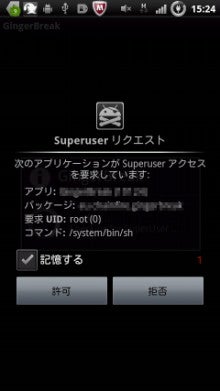
FlashTool に「Root Access Allowed」と表示される。
(superuserが起動しない場合は、Xperiaでアプリから起動して
確認する。)
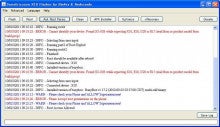
1-6)FlashTool の 「xRecovery」 ボタンを押す。
「xRecovery successfully installed」 と出れば、
インストール成功。
1-7)一度、Xperia をPCから外し、電源を切る。
再度、Xperia の電源を入れて、「Sony Ericson」のロゴ(文字)が
出た時にボリュームボタンの「▽」(下側)をカーチッ、カーチッと
ゆっくり何度か押す。
xRecovery が立ち上がるのを確認する。
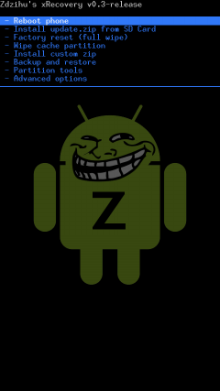
xRecovery の操作方法
・ボリューム [△▽] SW (上下): カーソルの移動
・ホーム [□] ボタン: 決定(enter)
・戻る [←] ボタン: 戻る
[Xperiaでの作業の概要]
- xRecovery の GB 対応版を SD がカードの任意の場所に入れる
- ごろーさんスペシャル.zip を SD がカードの任意の場所に入れる
- 電源OFF→ON→xRecovery起動
- GB 対応の xRecovery にアップデート
- ごろーさんスペシャル.zip をインストール
- 電池抜いて1分くらい放置
2-1)xda より GingerBread 対応の xRecovery をダウンロードし、
Xperia のSDカードの任意の場所にコピーしておく。
([RECOVERY] xRecovery 0.3 | 2.3.3-ready | 30/07/2011 より
「xRecovery_0.3_GBready.zip」をダウンロード)
2-2)事前にダウンロードしてあるゴローさんスペシャルの2つの
ファイルをSDカードの任意の場所におく。
・ gb 3.0.1.G.0.75 fix2.zip
・ 100percent kataomoi.zip
Xperiaの電源OFF
2-3)Xperia 再起動、xRecovery を起動。
2-4)xRecovery で prerooted_X10i_3.0.1.G.0.75 の内容をリストア
Backup & Restore > Restore > prerooted_X10i_3.0.1.G.0.75
2-5)【重要】RebootPhoneせず、キャッシュクリア、各種wipeを実施。
・Factory reset(full wipe) > Yes — delete all user data・Wipe cache partition > Yes – Wpe Cache
・Advanced Option > Wipe Dalvik Cache>Yes – Wipe Dalvik Cache
・Advanced Option > Wipe Battery Stats>Yes – Wipe Battery Stats
2-6)GB 対応の xRecovery (SDカードに入れたxRecovery_0.3_GBready.zip)を
インストール
Install custom zip > Choose custom zip from sdcard
> コピーした場所\xRecovery_0.3_GBready.zip > Yes
2-7)同様にして、ゴローさんスペシャルの2つのファイルをインストール
・ gb 3.0.1.G.0.75 fix2.zip
・ 100percent kataomoi.zip
2-8)各種wipeし、xRecoveryのメイン画面に戻った状態で裏ぶたを外し
バッテリーを抜きます。
そのまま数分放置し、バッテリーを再度装着し、電源OFFのまま
次の手順へ。
(3)ファーム書き換え作業
3-1)X10FlashTool.exe を起動し、ウィンドウ左上の「Flash」をクリック

X10i X10i_3.0.1.G.075 only kernel + baseband を選択。
更に、Fireware Contents (右側)の File を全て選択して、
「OK」ボタン をクリック。

3-2)USB接続画面になったら、「←」を押しながらPCとUSBケーブルで接続。
(Xperia に、先にケーブル繋いでおいて、「←」押しながら PCに
USBケーブルを挿したほうが楽かもw)


3-3)うまく接続できると自動的にFlashtoolが走る。
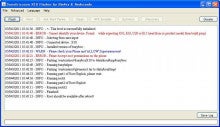
2~3分待つと、コマンドが一旦止まります。
下から4行目にFlashing finished.と出れば成功。

3-4)USBケーブルを抜き、xperia起動。
これで、Android2.3 化完了です。
以下の用場画面になります。
Android2.3 のロック画面

オリジナルのメイン画面
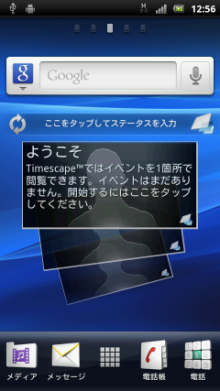
Androidバージョンが2.3.3にw
そして、端末は SO-01C に (旧SO-01B)

ゴローさんバージョンは、SPモードやmoperaUが
プリセットされていますので、モバイルネットワークの
設定が簡単です。
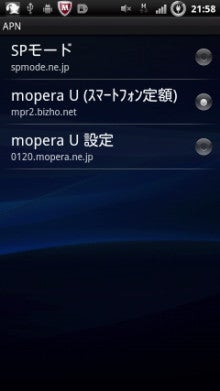
これから、いろいろと設定をして、また、報告しますねw
<参考>
SO-01BのAndroid2.3.3化の報告サイト
Xperia(SO-01B)の Android 2.3 へのアップデート
http://ameblo.jp/odoriko-link/entry-10974401752.html
解説サイト
Xperia SO-01B のルート化とAndroid2.3の参考サイト
http://ameblo.jp/odoriko-link/entry-10978772269.html


